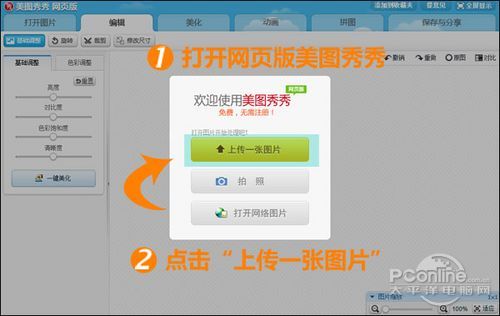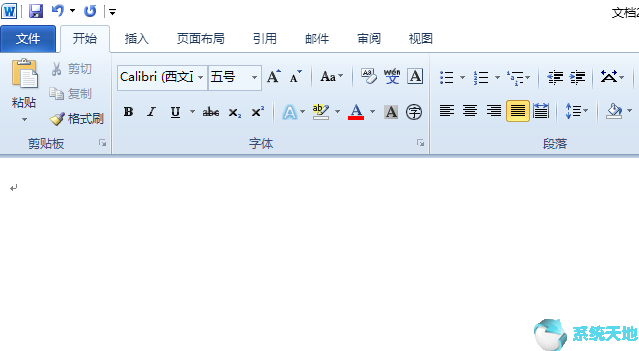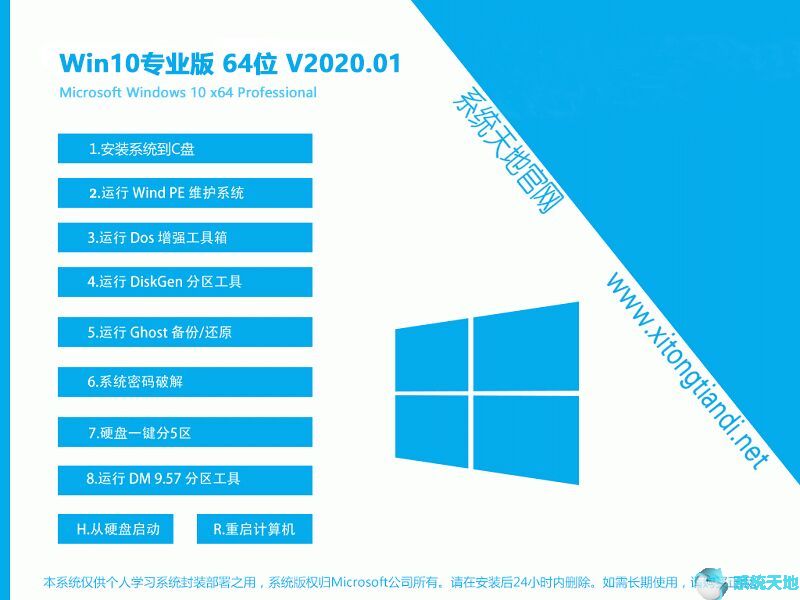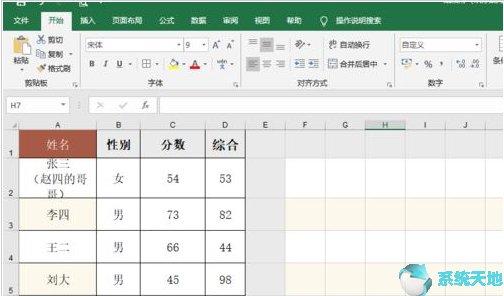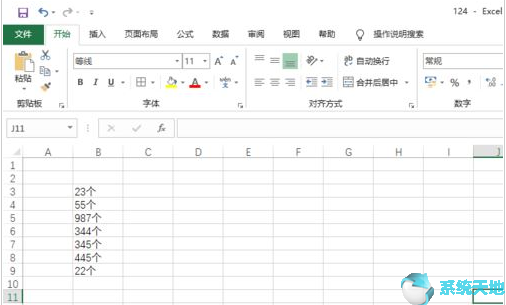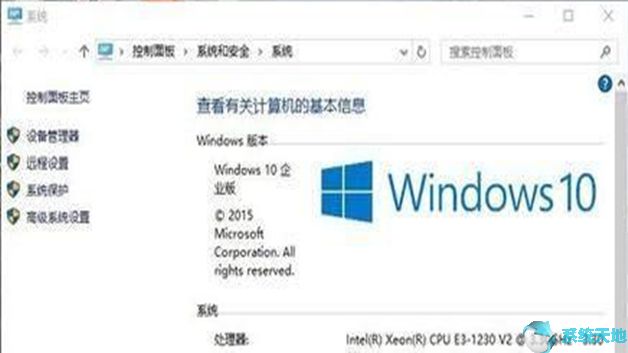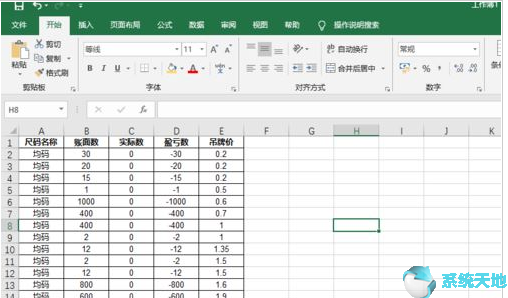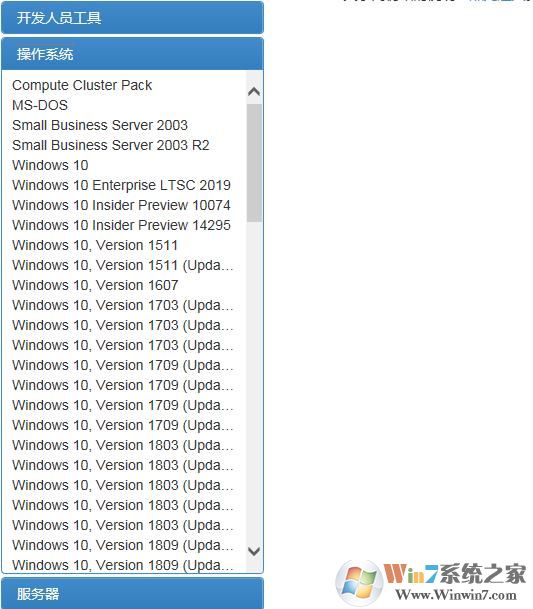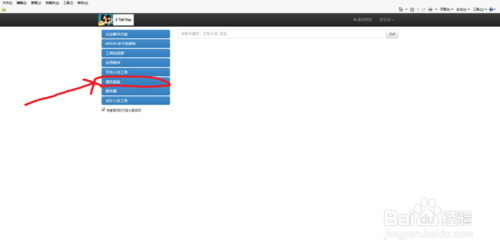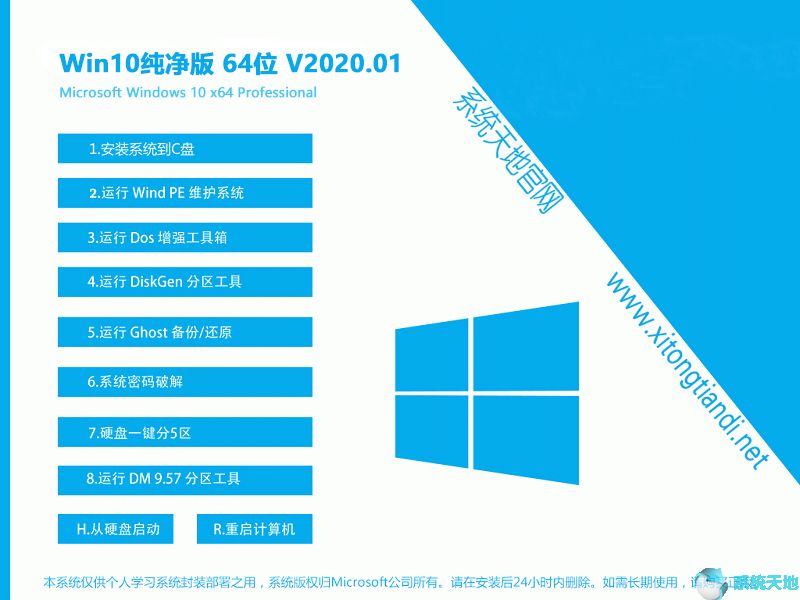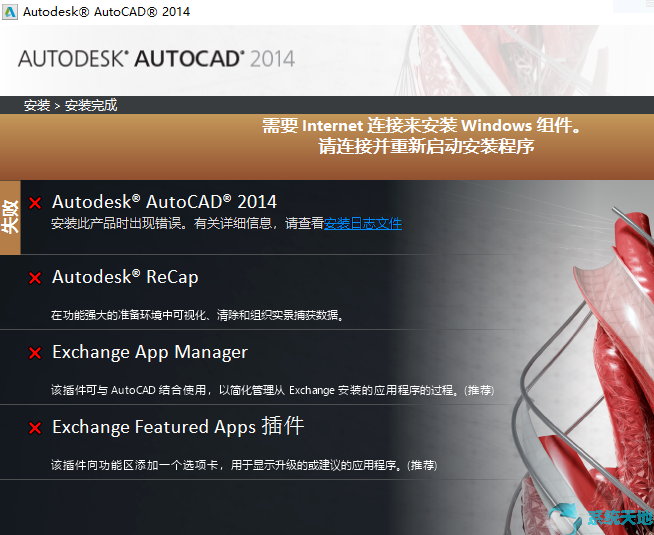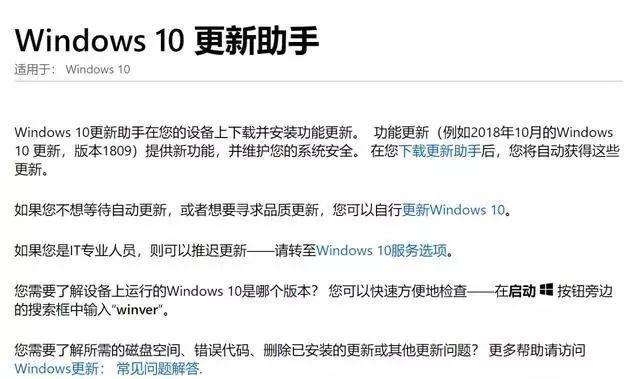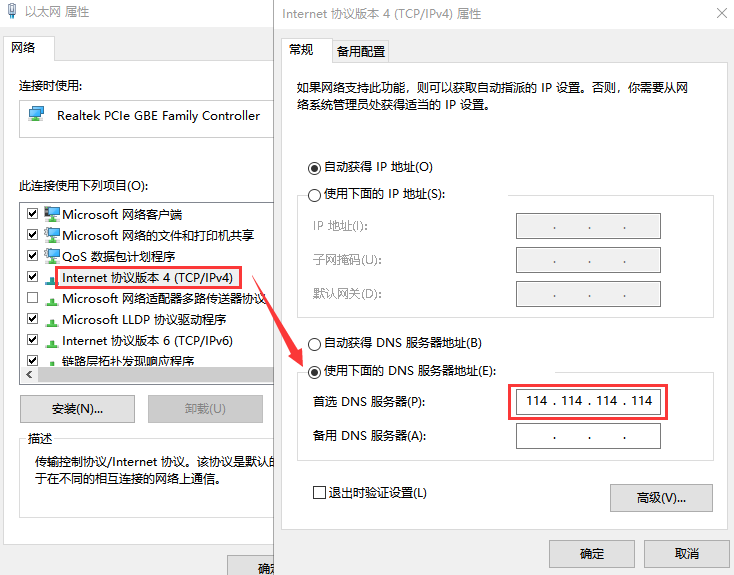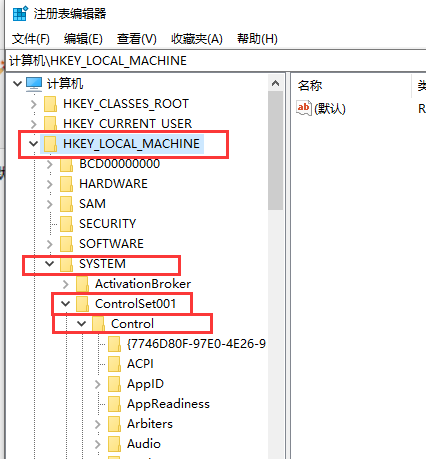如何在Word2016中创建警告图标? Word是我们最常用的办公软件。它是目前使用最广泛、最实用、功能最强大的文字处理软件。 Word在发布通知时经常会遇到各种警告信号。事实上,你可以如何自制警告标志?下面我们就来看看详细的教程吧。
方法步骤:
1、打开word文档,开始菜单栏中有一个带圈的数字功能,如下图
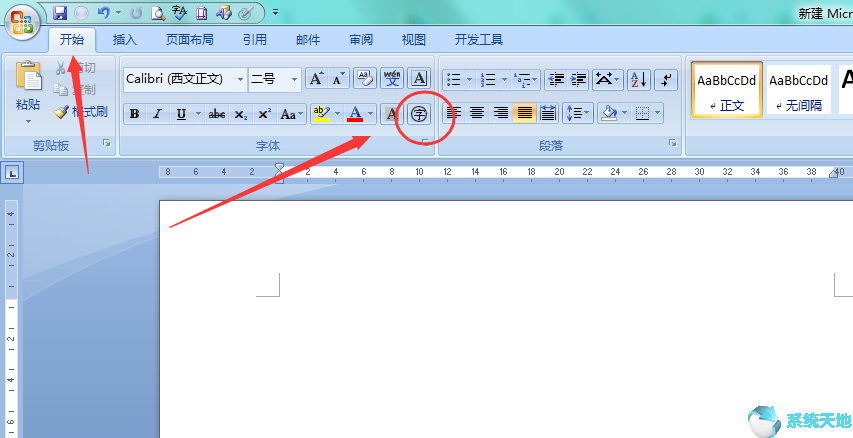
2.打开圈出的字符,可以看到小框中有文字和圈号选择,如下图
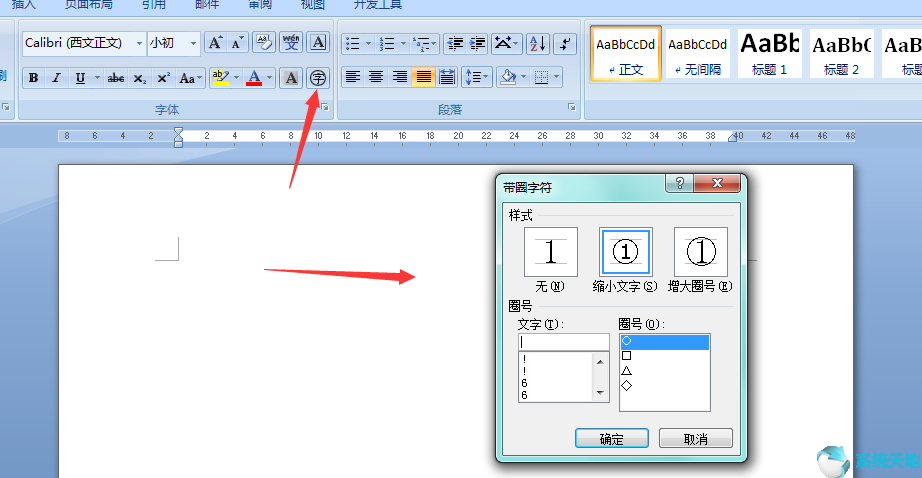
3、首先选中圈出的字符框中的文字中的感叹号,如下图
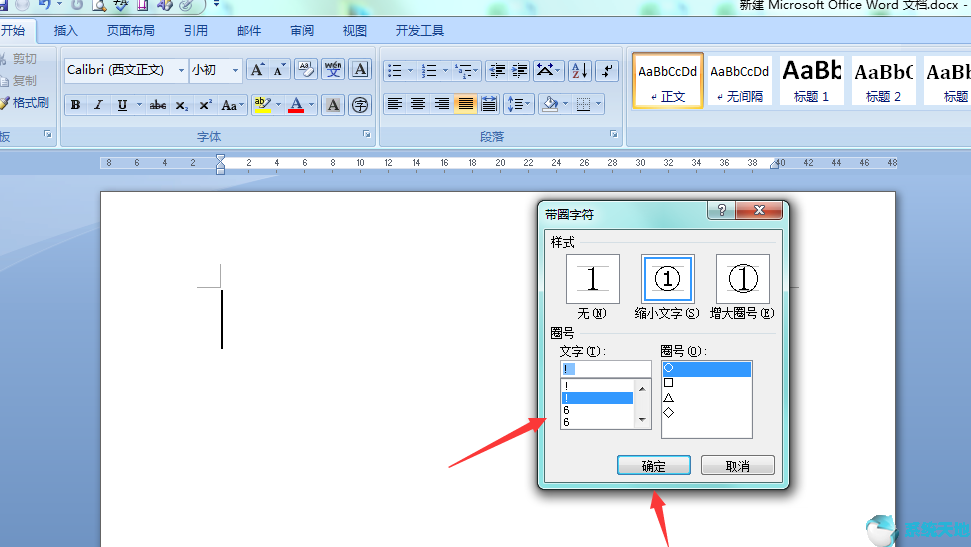
4. 选择感叹号并单击“确定”。将显示带圆圈的符号。这时,再次打开菜单栏中圈出的字符,如下图。
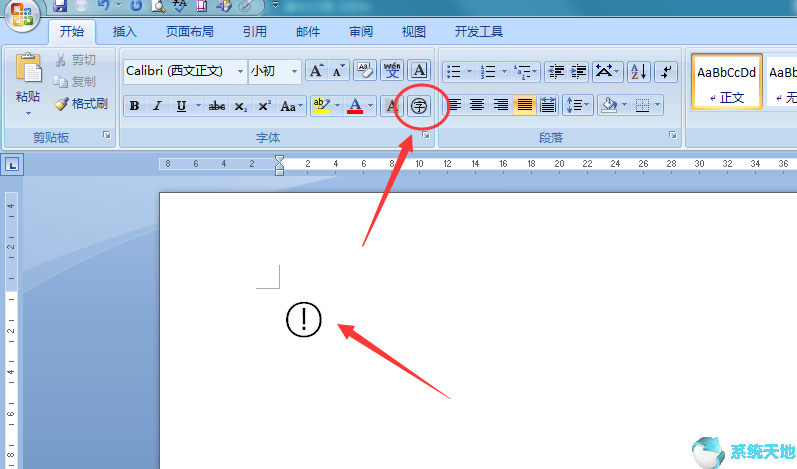
5、选中带圆圈的感叹号,然后点击带圆圈字符的小方框,选择圆圈内的小三角形,如下图
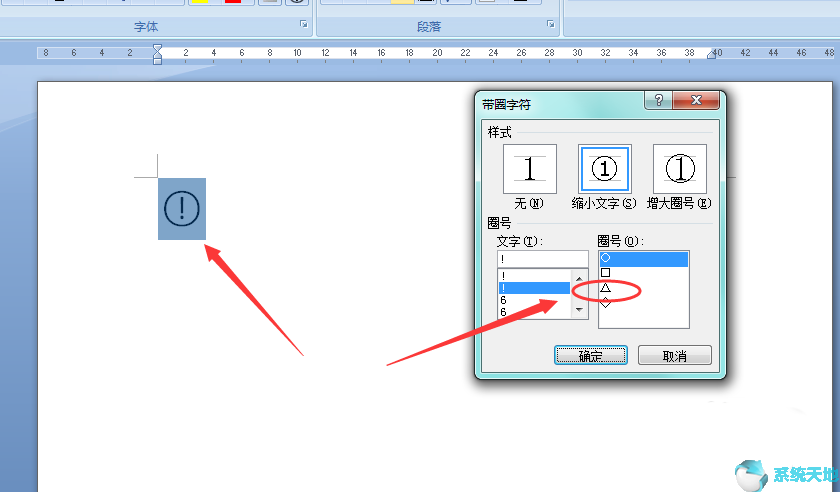
6. 选择小三角形并单击“确定”。原来的圆形图标会变成带三角形的图标,并显示警告图标,如下图。
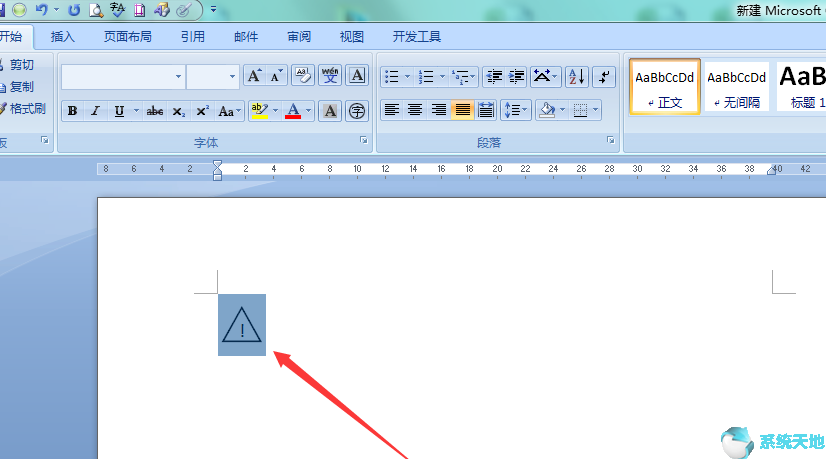
以上就是小编给大家分享的关于Word 2016中如何创建警告图标的具体方法,感兴趣的用户可以按照上面的步骤来尝试一下。希望以上教程能够帮助到大家,关注系统世界不间断精彩资讯教程。
未经允许不得转载:探秘猎奇网 » word怎么制作警示牌(windows警告图标)

 探秘猎奇网
探秘猎奇网 visio怎么画角度弧线(visio画圆角)
visio怎么画角度弧线(visio画圆角) PPT如何制作文字分割效果(如何在PPT中制作文字分割效果)
PPT如何制作文字分割效果(如何在PPT中制作文字分割效果) word怎么删竖线(怎么竖着删除文本文档)
word怎么删竖线(怎么竖着删除文本文档) 虾米的磁带模式(虾米音乐怎么添加本地音乐)
虾米的磁带模式(虾米音乐怎么添加本地音乐) audioeditor简体中文(audio editor中文版)
audioeditor简体中文(audio editor中文版)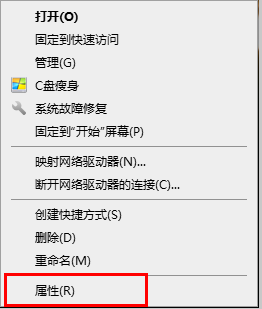 显卡31错误(显卡错误代码31怎么办)
显卡31错误(显卡错误代码31怎么办)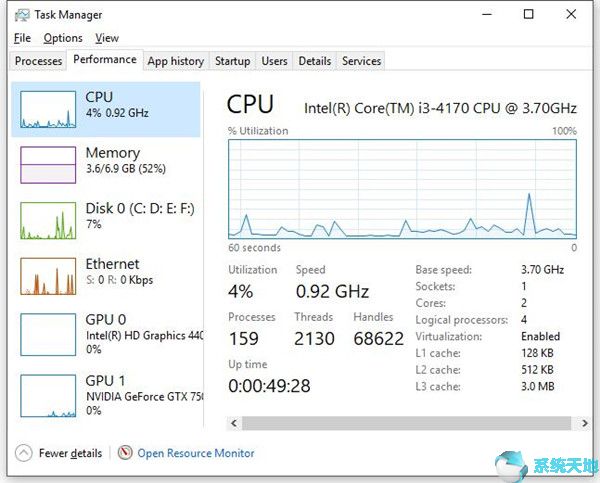 什么是cpu简要说明cpu的作用(什么是cpu的字长)
什么是cpu简要说明cpu的作用(什么是cpu的字长)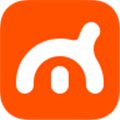 卖座电影怎么买商品(卖座电影票能退吗)
卖座电影怎么买商品(卖座电影票能退吗)